Cara Membuat Status di Telegram – Pada beberapa aplikasi pengirim pesan online menyediakan fitur berbagi status. Dimana para pengguna dapat membuat status atau Snap baik berupa tulisan maupun foto.
Cara membuat Snap Telegram langkahnya berbeda dengan cara membuat SW (Snap Whatsapp). Namun di Telegram bagaimana caranya membuat status?
Membuat status di Telegram dapat melalui dua cara. Yaitu dengan menggunakan fitur Biografi dan foto profil. Dimana nantinya anda dapat menambahkan tulisan dan foto yang akan dibuat status.
Nah pada artikel kali ini, admin Im3buzz akan sajikan bagaimana cara membuat status dan cara melihat status orang lain dalam aplikasi ini. Untuk itu silahkan simak terus cara membuat status di bawah ini.
Cara Membuat Status di Telegram HP
Seperti yang sudah disinggung di awal, cara membuat story di Telegram HP dapat melalui Bio dan juga foto profil. Dimana kedua cara tersebut dapat dilakukan pada HP Android dan juga iPhone.
Cara membuat status di Telegram HP adalah sebagai berikut :
1. Cara Membuat Snap di Telegram HP
Cara pertama untuk membuat Snap di Telegram HP berupa tulisan yaitu melalui fitur Bio. Simak cara membuat status di Bio berikut ini.
- Buka Telegram
Langkah pertama silahkan jalankan Telegram di HP Android atau iPhone. - Ketuk Ikon Garis Tiga Vertikal
Langkah kedua yaitu ketuk ikon Garis Tiga Vertikal di pojok kiri atas untuk memulai membuat status. - Pilih Pengaturan
Langkah ketiga yaitu pilih Pengaturan dalam ikon Garis Tiga Vertikal Telegram. - Tap Bio Telegram HP
Langkah keempat yaitu tap Bio di bawah username Telegram. - Ketik Tulisan Status
Selanjutnya silahkan ketik tulisan yang akan dibuat menjadi status. - Ketuk Tanda Centang
Kemudian silahkan ketuk Tanda Centang untuk menyimpan tulisan di Bio menjadi status. - Selesai Membuat Status Bio Telegram
Nah sekarang anda sudah berhasil mencoba cara membuat story Bio di Telegram HP.
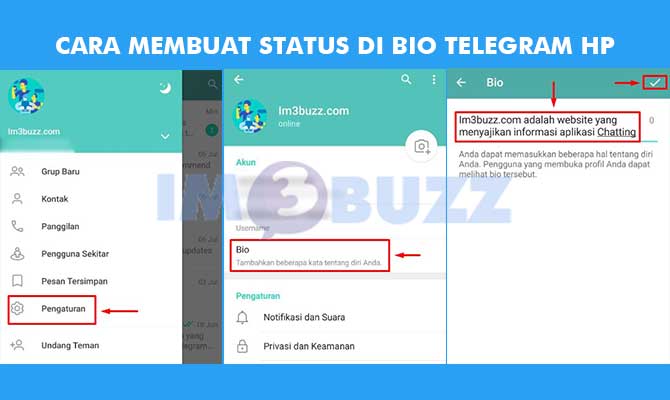
2. Cara Membuat Status Foto di Telegram HP
Cara kedua untuk membuat Snap di Telegram HP berupa foto atau video, yaitu melalui fitur Foto Profil Telegram. Simak cara membuat status foto dan video berikut ini.
- Buka Telegram
Langkah pertama silahkan jalankan Telegram di HP Android atau iPhone. - Ketuk Ikon Garis Tiga Vertikal
Langkah kedua yaitu ketuk ikon Garis Tiga Vertikal di pojok kiri atas untuk memulai membuat status. - Ketuk Foto Profil
Langkah ketiga yaitu ketuk foto profil Telegram untuk membuat story foto dan video di Telegram. - Tambah Foto Profil
Langkah keempat yaitu tambah foto atau video yang akan dibuat menjadi status. - Pilih Foto Profil
Selanjutnya silahkan pilih salah satu file yang akan dibuat menjadi status. - Ketuk Tanda Centang
Kemudian silahkan ketuk Tanda Centang untuk menyimpan sebagai status. - Selesai Membuat Status Foto Telegram
Nah sekarang anda sudah berhasil mencoba cara membuat story foto di Telegram HP.
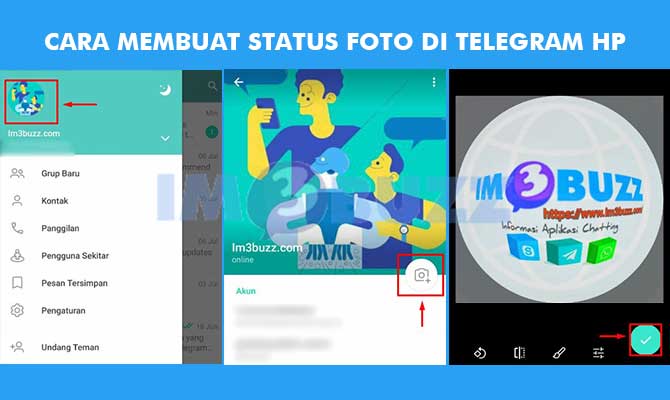
Selain membuat story di Telegram HP, anda juga bisa mencoba cara membuat story di Telegram Laptop. Simak cara membuat Snap Telegram di Laptop berikut ini.
Cara Membuat Status di Telegram Laptop
Cara membuat Snap di Telegram Laptop yaitu dengan menggunakan Telegram Desktop dan Telegram Web. Dimana kedua cara tersebut hampir sama seperti pada Telegram HP.
Cara membuat status di Telegram Laptop adalah sebagai berikut :
1. Cara Membuat Status Bio Telegram Laptop
Cara pertama untuk membuat Snap di Telegram Laptop berupa tulisan yaitu melalui fitur Bio. Simak cara membuat status di Bio berikut ini.
- Buka Telegram Desktop
Langkah pertama silahkan jalankan Telegram Desktop. - Klik Ikon Garis Tiga Vertikal
Langkah kedua yaitu klik ikon Garis Tiga Vertikal di pojok kiri atas untuk memulai membuat status. - Klik Settings
Langkah ketiga yaitu klik Settings dalam ikon Garis Tiga Vertikal Telegram. - Pilih Edit Profil
Langkah keempat yaitu pilih opsi Edit Profil dalam Telegram Desktop. - Ketikan Status Biografi
Selanjutnya silahkan ketikan tulisan yang akan dibuat menjadi status Bio. - Klik Tanda Silang
Kemudian silahkan klik Tanda Silang untuk kembali ke Pengaturan Telegram. - Selesai Membuat Status Biografi Telegram Desktop
Nah sekarang anda sudah berhasil mencoba cara membuat story Bio di Telegram Laptop.
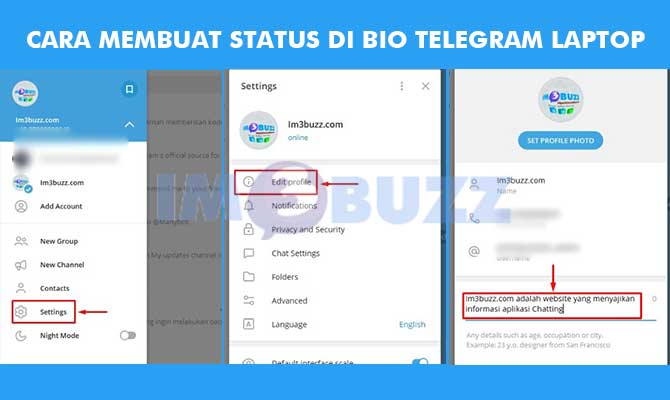
2. Cara Membuat Snap Foto Di Telegram Laptop
Cara kedua untuk membuat Snap di Telegram Laptop berupa foto atau video, yaitu melalui fitur Foto Profil Telegram Desktop. Simak cara membuat status foto dan video berikut ini.
- Buka Telegram Desktop
Pertama silahkan jalankan Telegram Desktop. - Klik Ikon Garis Tiga Vertikal
Kedua yaitu klik ikon Garis Tiga Vertikal di pojok kiri atas untuk memulai membuat status. - Klik Settings
Ketiga yaitu klik Settings dalam ikon Garis Tiga Vertikal Telegram. - Pilih Edit Profil
Keempat yaitu pilih opsi Edit Profil dalam Telegram Desktop. - Klik Tambah Foto Profil
Selanjutnya silahkan klik Tambah Foto Profil untuk mencari file yang akan dibuat status. - Pilih Foto atau video
Kemudian silahkan pilih salah satu file untuk dijadikan sebagai status. - Klik Save Status Foto
Selanjutnya silahkan klik Save untuk menyimpan status. - Selesai Membuat Status Foto Telegram Desktop
Nah sekarang anda sudah berhasil mencoba cara membuat story foto di Telegram Desktop.
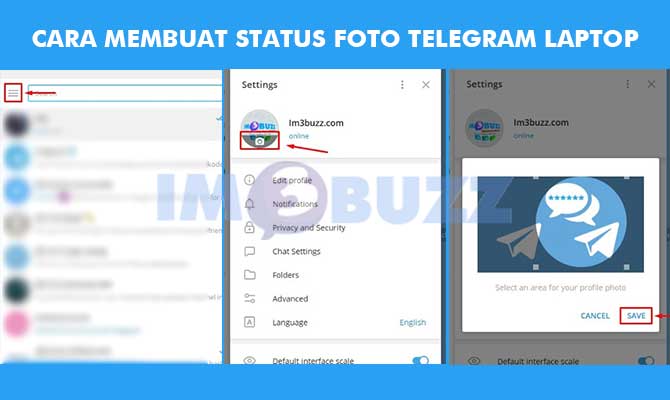
Kemudian setelah anda mengetahui cara membuat status di Telegram, bagaimana cara untuk melihat status orang lain di Telegram? Simak cara melihat Snap Telegram orang lain berikut ini.
Cara Melihat Status Orang di Telegram
Cara melihat story orang lain yaitu dengan membuka profil. Dimana nantinya anda dapat melihat Snap baik berupa tulisan maupun foto dan video di Telegram orang lain.
Cara melihat status orang di Telegram adalah sebagai berikut :
1. Cara Melihat status orang di Telegram HP
Cara pertama untuk melihat status orang di Telegram HP yaitu dengan membuka profil Telegram orang lain. Cara melihat story orang di Telegram HP yaitu sebagai berikut.
- Buka Telegram
Langkah pertama silahkan jalankan Telegram di HP Android atau iPhone. - Cari Kontak atau Obrolan
Langkah kedua silahkan cari kontak atau obrolan di Telegram. - Ketuk Profil Kontak Telegram
Selanjutnya yaitu ketuk profil kontak untuk melihat status. - Selesai cara melihat status orang di Telegram HP
Nah sekarang anda sudah berhasil mencoba cara melihat Snap orang di Telegram HP.
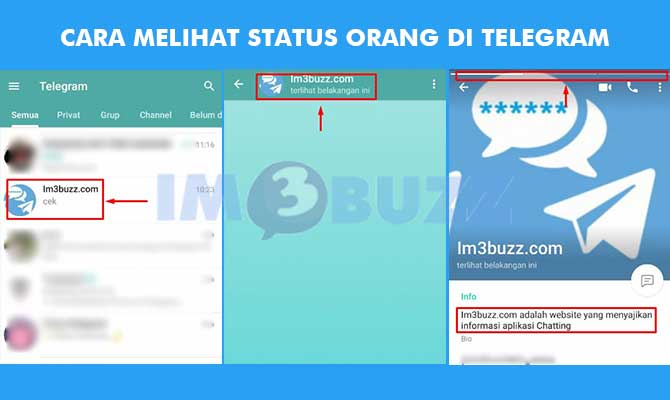
2. Cara Melihat Snap Telegram Orang di Laptop
Cara kedua untuk melihat status orang di Telegram Laptop yaitu dengan membuka profil Telegram Desktop orang lain. Cara melihat story orang di Telegram Dekstop yaitu sebagai berikut.
- Buka Telegram Desktop
Langkah pertama silahkan jalankan Telegram Dekstop di PC atau komputer. - Cari Kontak atau Obrolan
Langkah kedua yaitu cari kontak atau obrolan untuk melihat status. - Klik Profil Kontak Telegram
Selanjutnya silahkan klik profil kontak di Telegram Dekstop. - Selesai cara melihat Snap Telegram orang di Laptop
Nah sekarang anda sudah berhasil mencoba cara melihat Snap orang di Telegram Desktop.
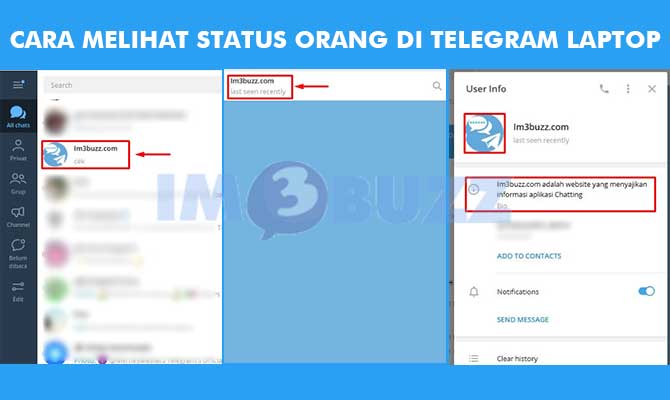
Sebagai tambahan, berikut akan admin Im3buzz sajikan informasi terkait dengan fitur status Telegram terlihat belakangan ini. Simak ulasan fitur status waktu terlihat online di Telegram berikut ini.
Fitur Status Telegram Terlihat Belakangan Ini
Fitur Telegram yang satu ini dapat digunakan untuk mengubah privasi terkait dengan waktu terakhir kapan online atau membuka Telegram. Dimana status tersebut dapat diubah menjadi 3 opsi. Yaitu terlihat aktif oleh semua orang, kontak saya dan tidak ada.
Fitur waktu terlihat belakangan ini (Last Seen Recently) dapat diatur melalui menu Pengaturan > privasi dan keamanan > Waktu Aktif dan Terlihat. Setelah itu anda bisa mengaturnya menjadi dihilangkan atau menjadi hanya kontak anda yang mengetahui kapan waktu terakhir anda aktif di Telegram.
Buat anda yang ingin mengetahui cara agar Telegram terlihat offline menggunakan fitur tersebut, kemarin Im3buzz sudah pernah mencoba CARA AGAR TELEGRAM TERLIHAT OFFLINE.
Begitu juga pada aplikasi Whatsapp, anda dapat mengubah Pengaturan privasi status, kemarin Im3buzz juga sudah pernah mencoba CARA PRIVASI STATUS WHATSAPP.
Kesimpulan
Menarik kesimpulan ulasan diatas, bahwa cara membuat status di Telegram yaitu bisa dicoba menggunakan HP dan Laptop. Dimana kedua cara tersebut dapat dilakukan untuk membuat Snap tulisan di Bio serta foto atau video di Telegram.
Sekian artikel kali ini yang berhasil Im3buzz rangkum mengenai cara membuat story di Telegram. Terima kasih telah mengunjungi im3buzz.id, semoga informasi dan cara-cara membuat status diatas bermanfaat buat anda semua.